这边可先下载后面所需要的Centos的镜像
https://www.centos.org/download/
这边提供了centos 8的下载网址http://mirrors.aliyun.com/centos/8.4.2105/isos/x86_64/
本文以centos7为例
先安装虚拟化软件,安装完成后打开进入虚拟化VMware Workstation
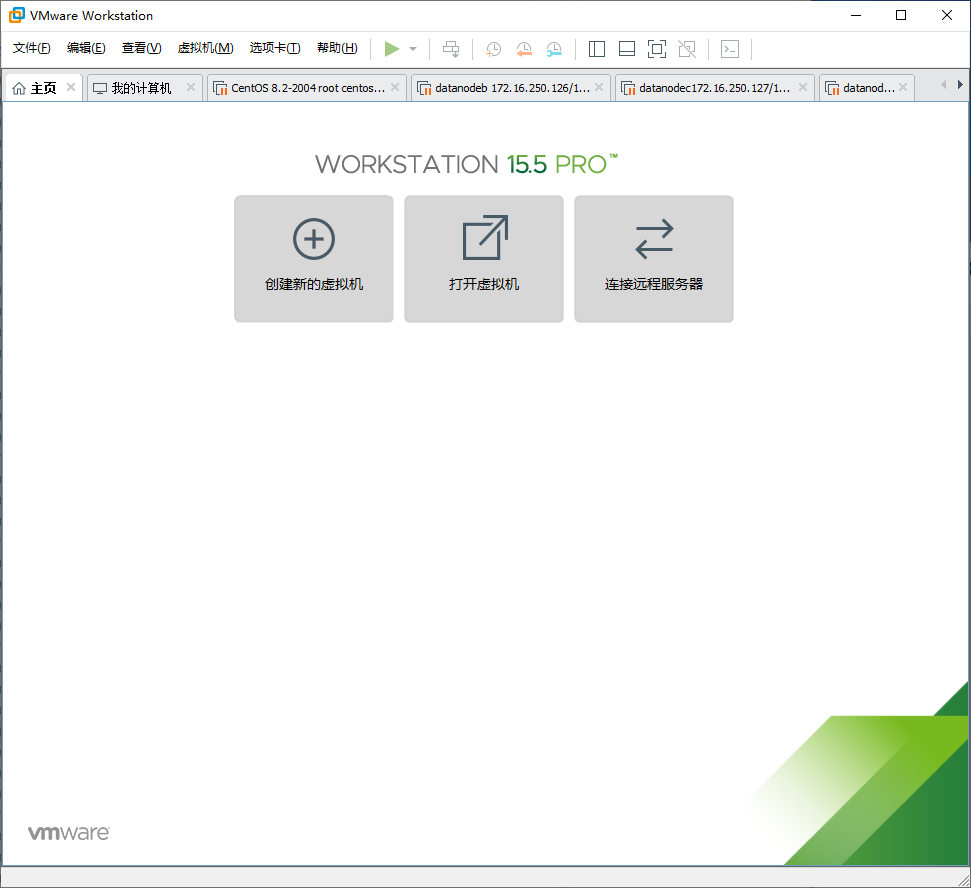
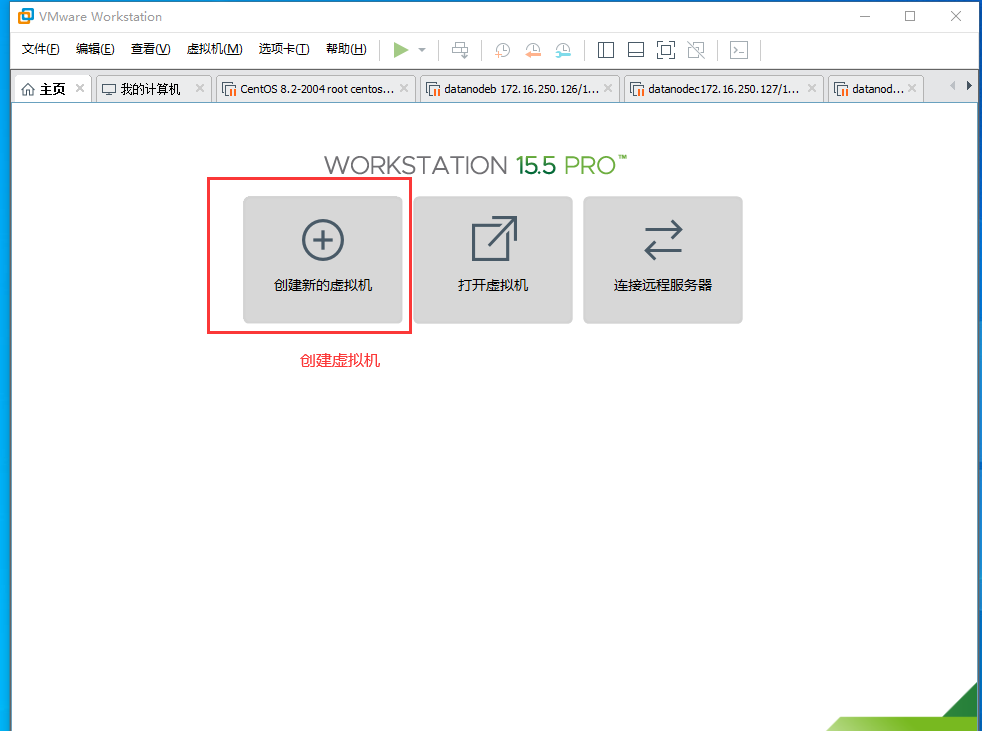
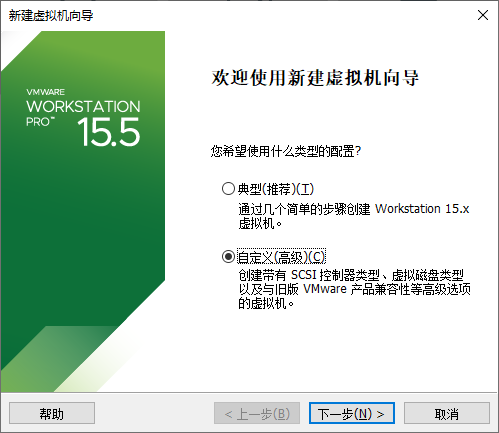
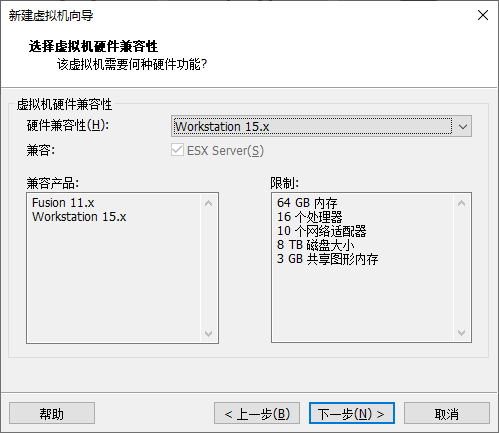
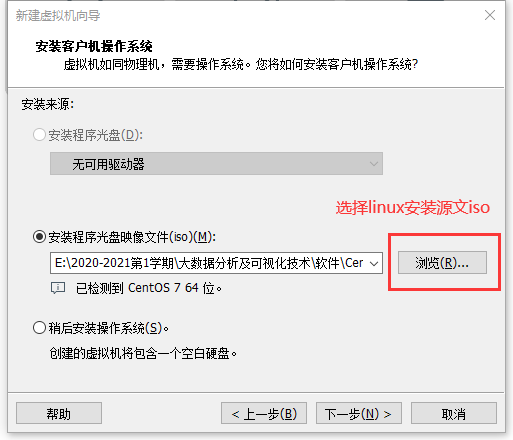
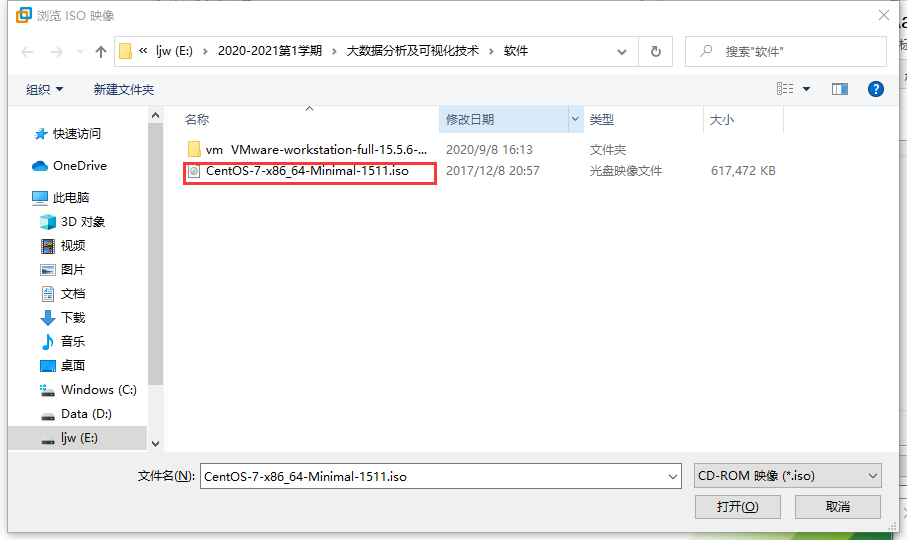
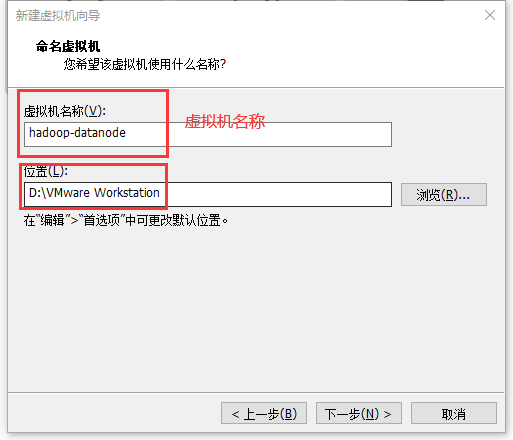
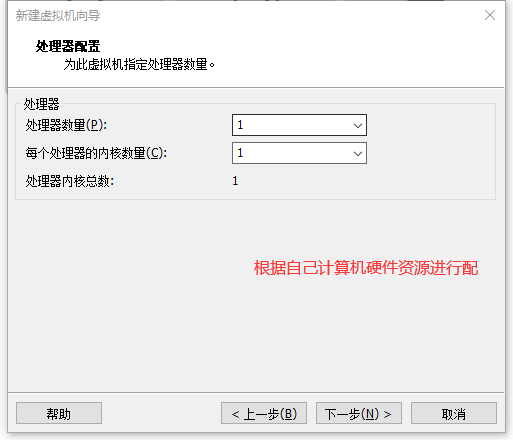
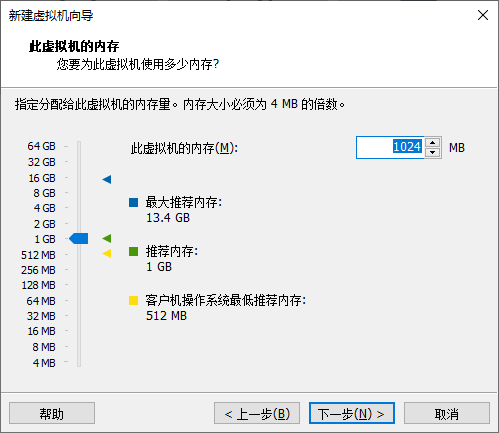
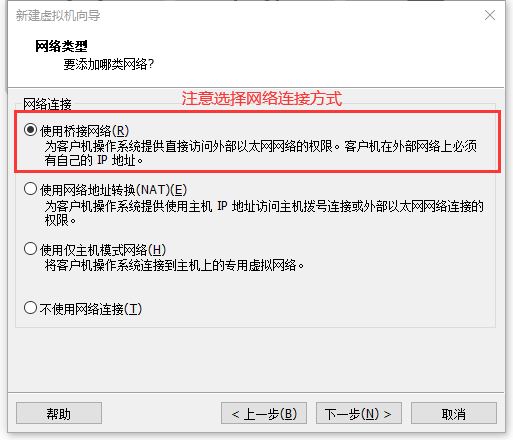
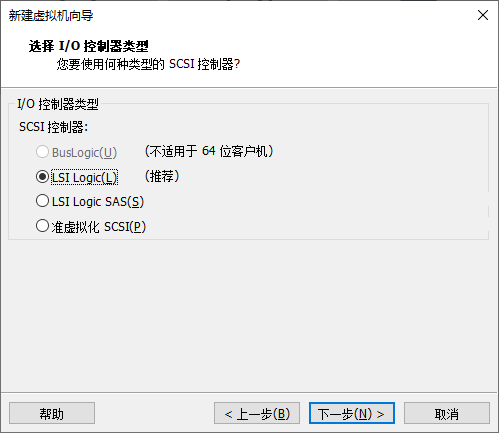

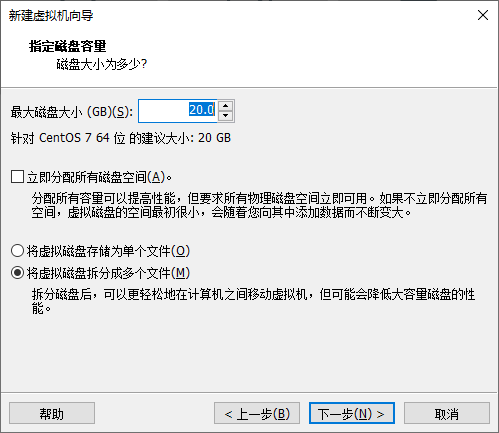
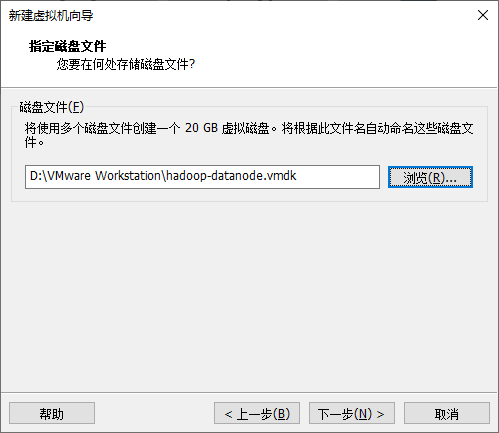
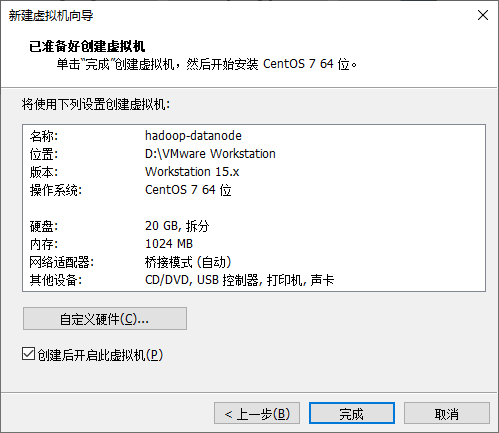
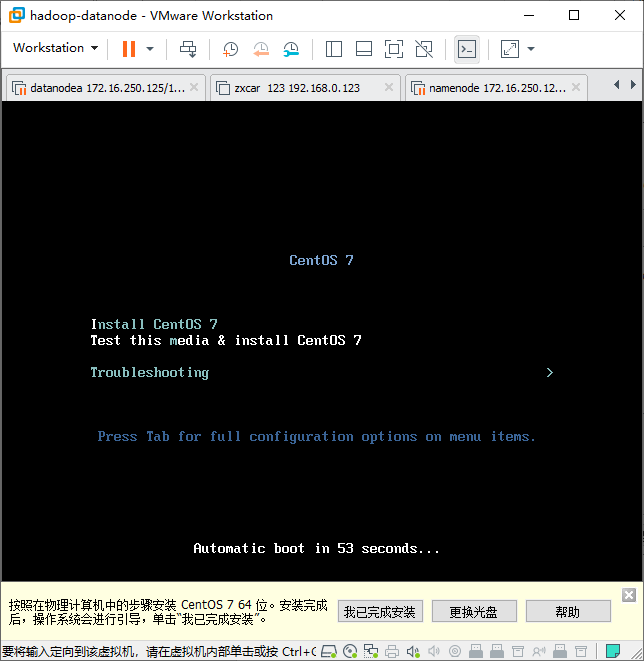
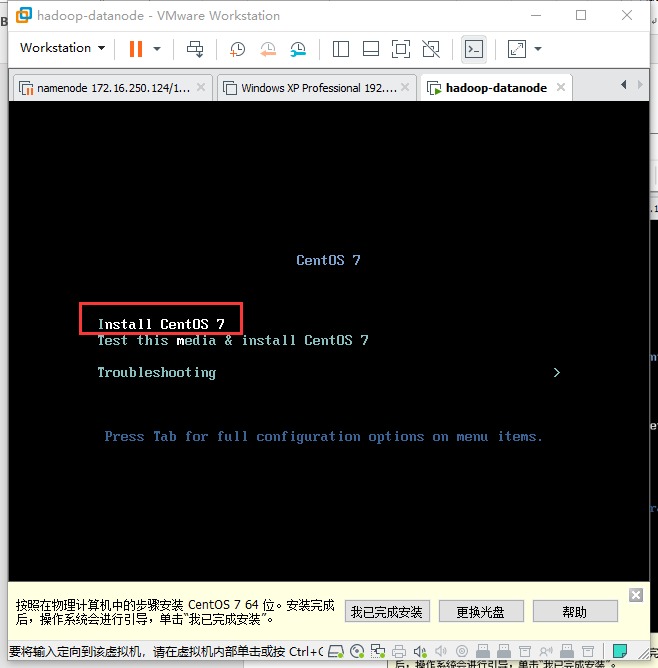
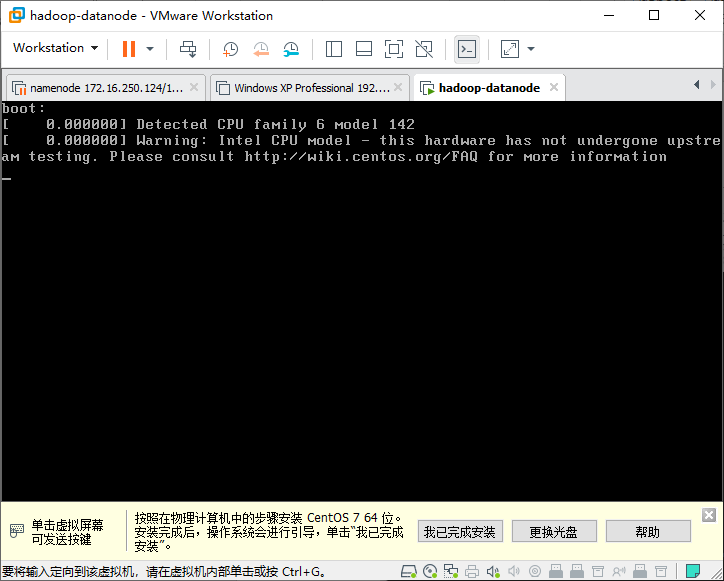
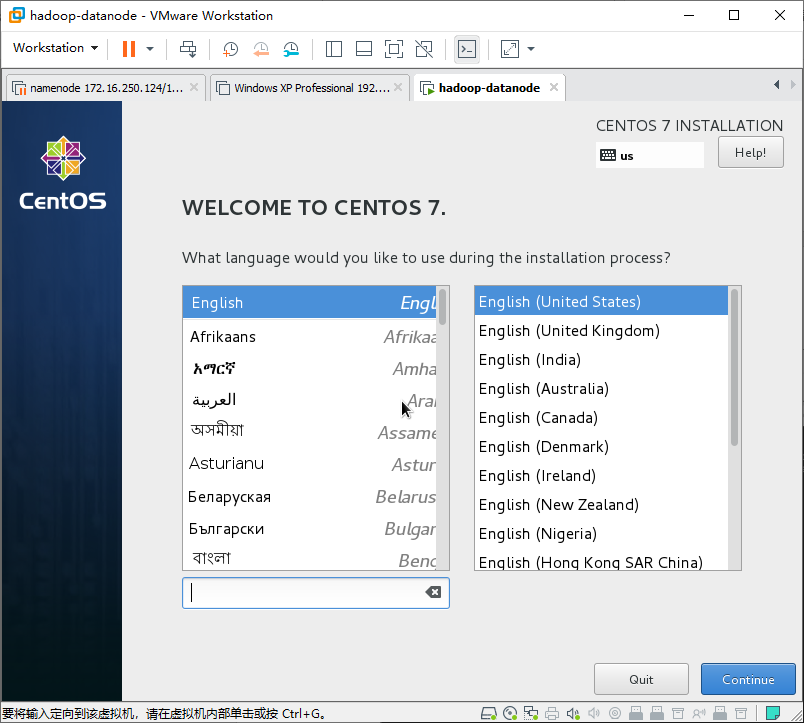

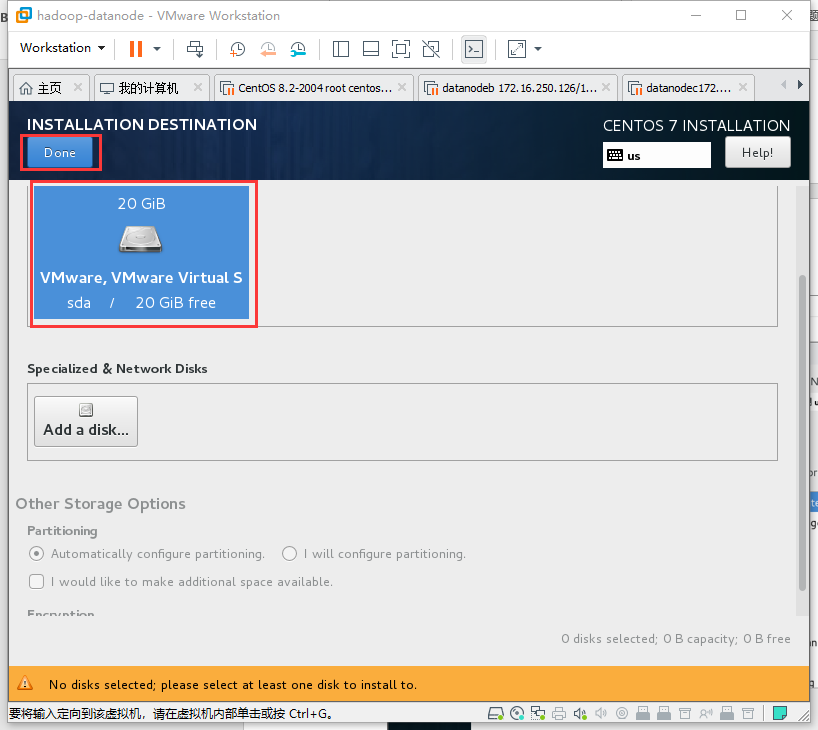
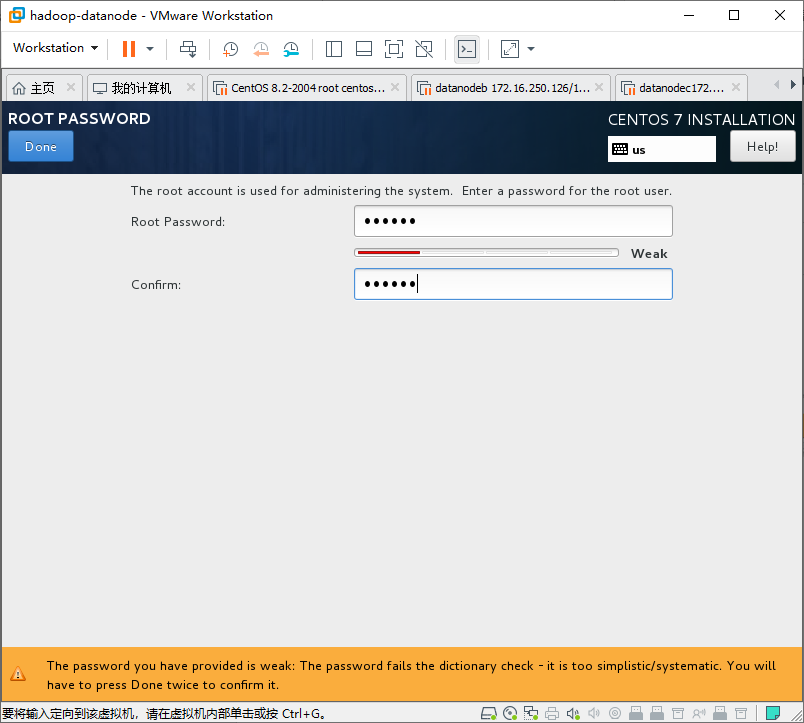

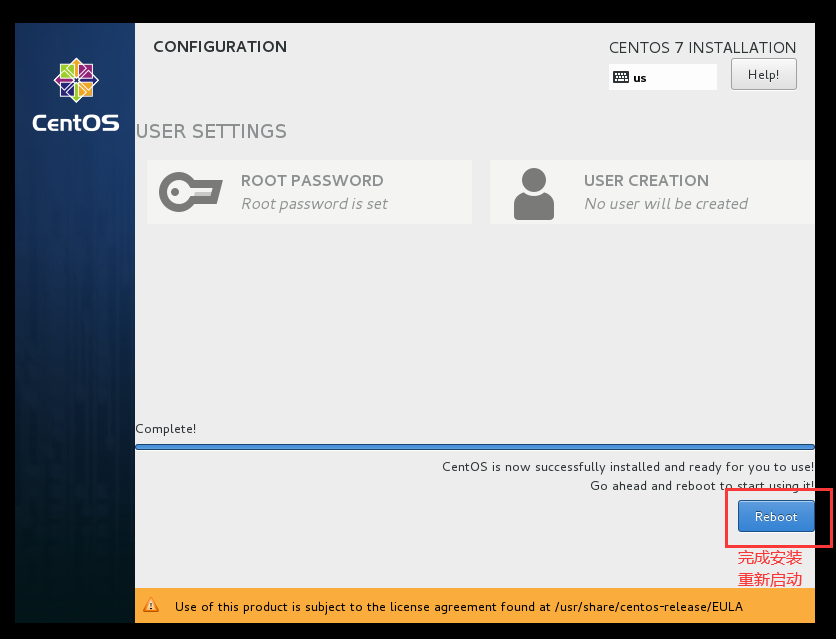
虚拟机安装完成,接下来开始网络配置。
了解机房网络配置
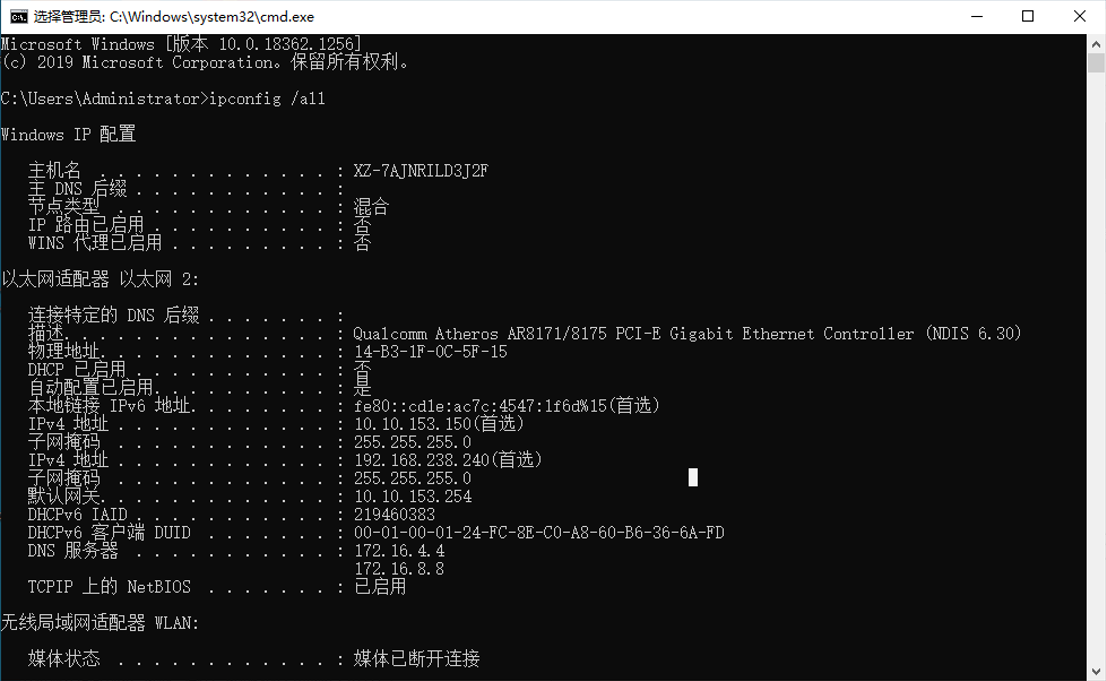
分配Ip地址
10.10.153.150 windows地址
10号机分配地址如下:
10.10.153.210地址
测试
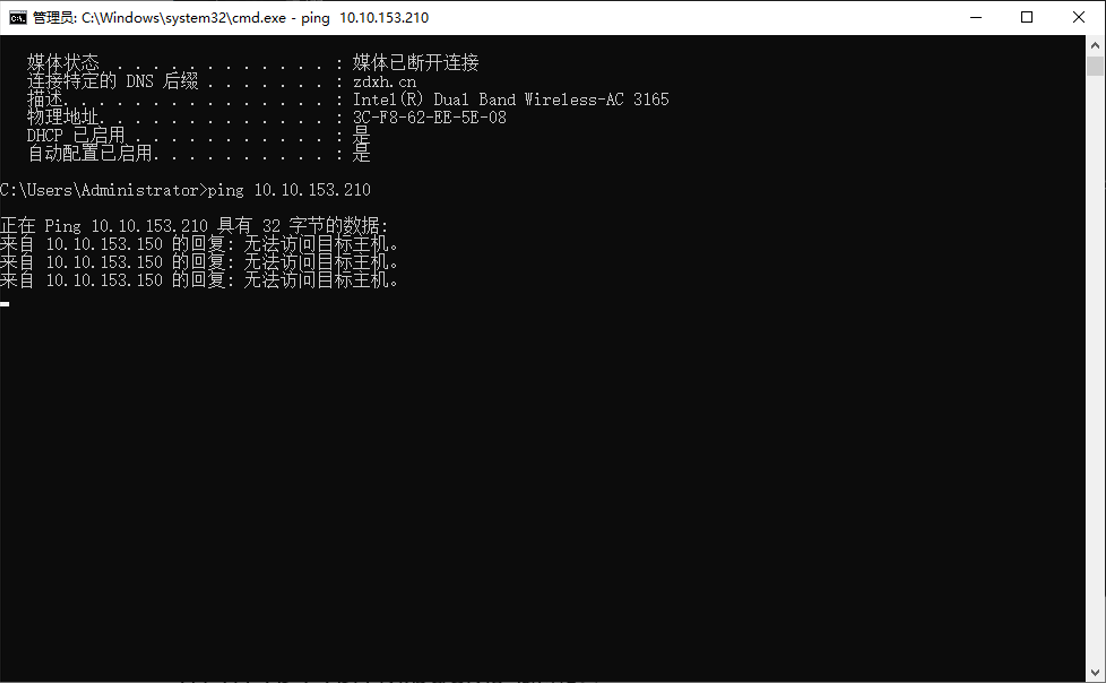
Linux网络的配置在哪里
/etc
/etc/sysconfig/
/etc/sysconfig/network-scripts
Ls
网卡的配置文件
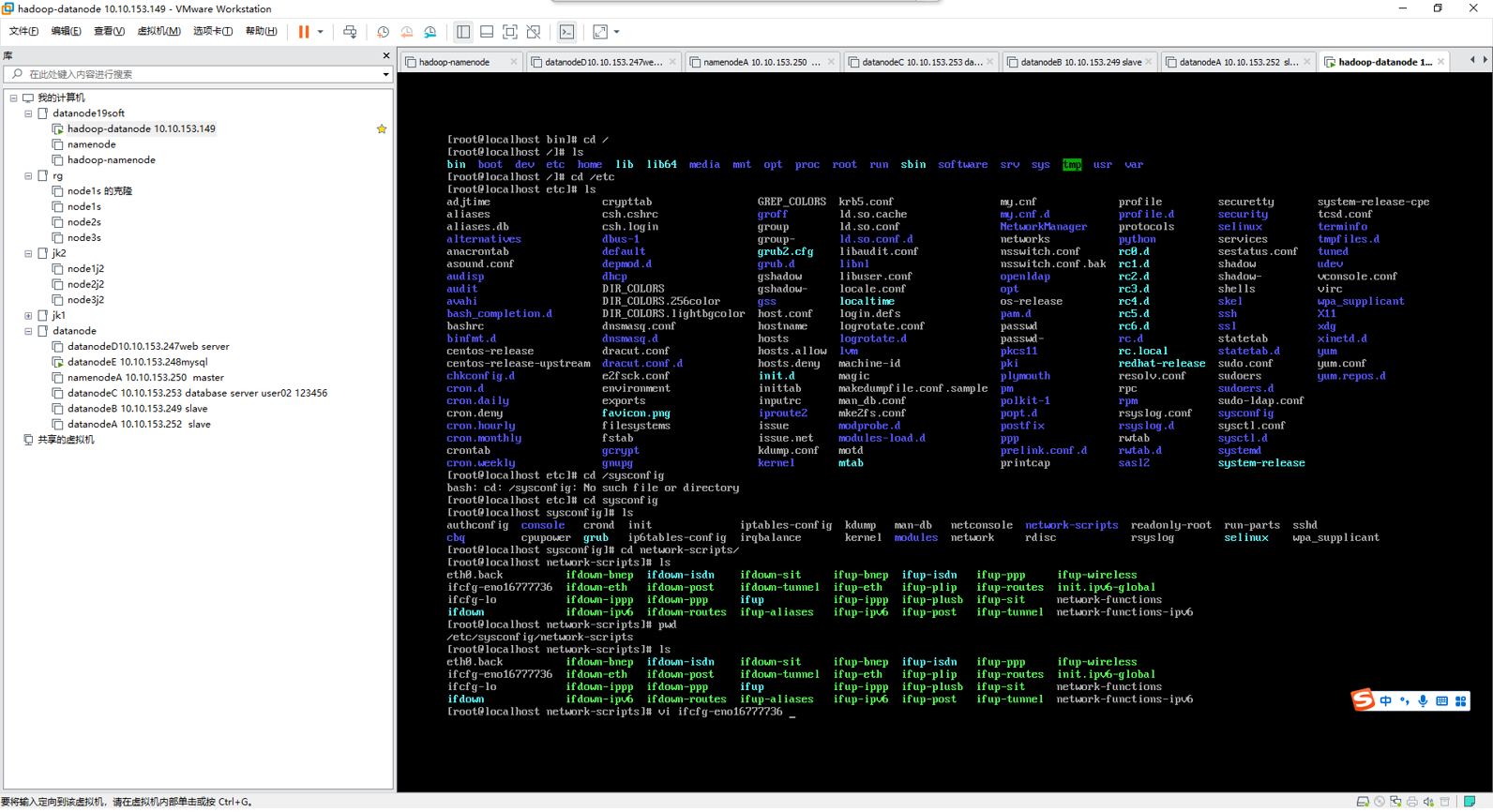
Vi 编辑器
三种模式
命令模式 shift+:(q 退出,w保存,q!强制退出,wq保存并退出)
插入模式
插入模式——命令模式(按esc)
Rwx rwx rwx
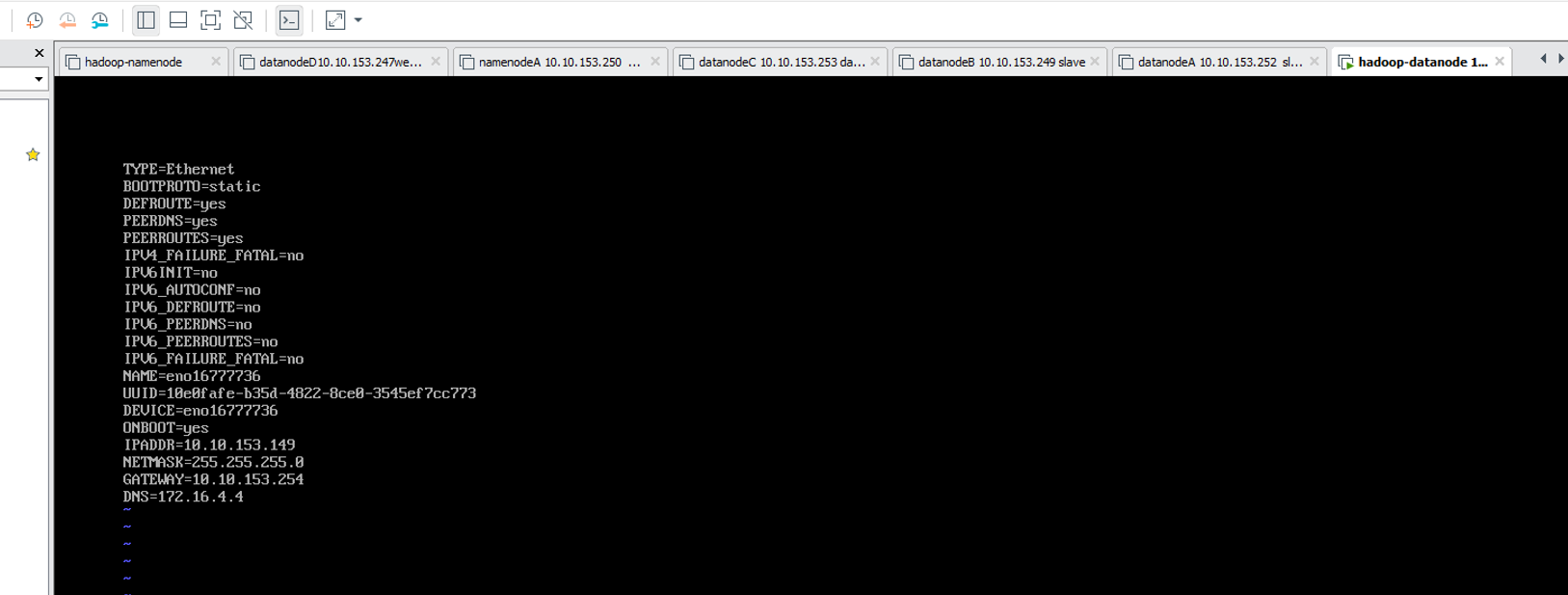
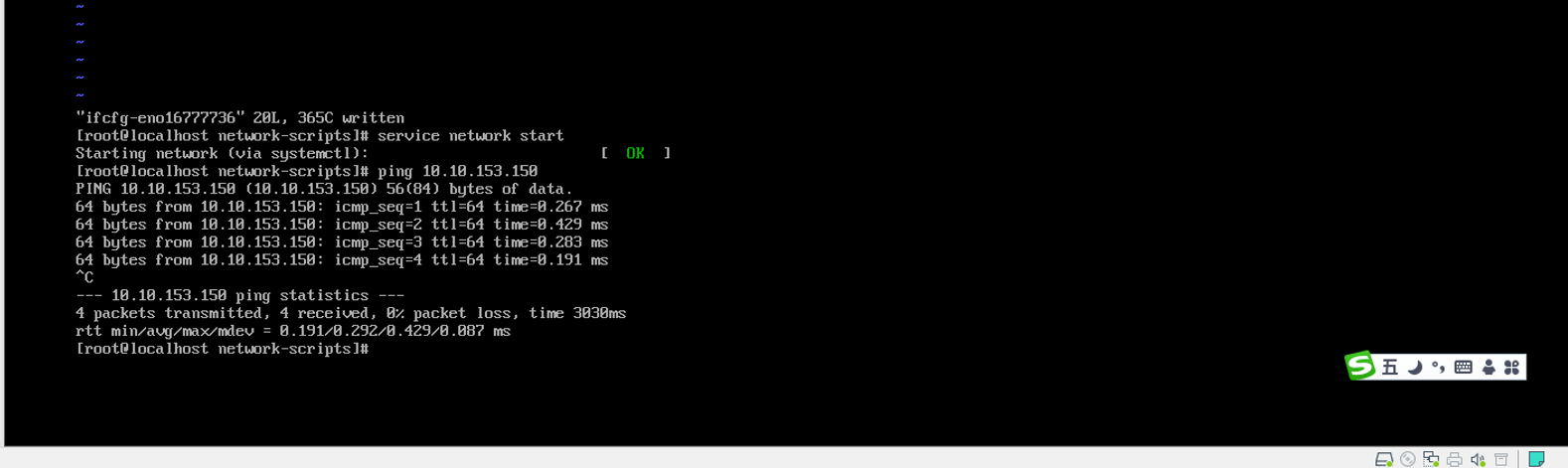








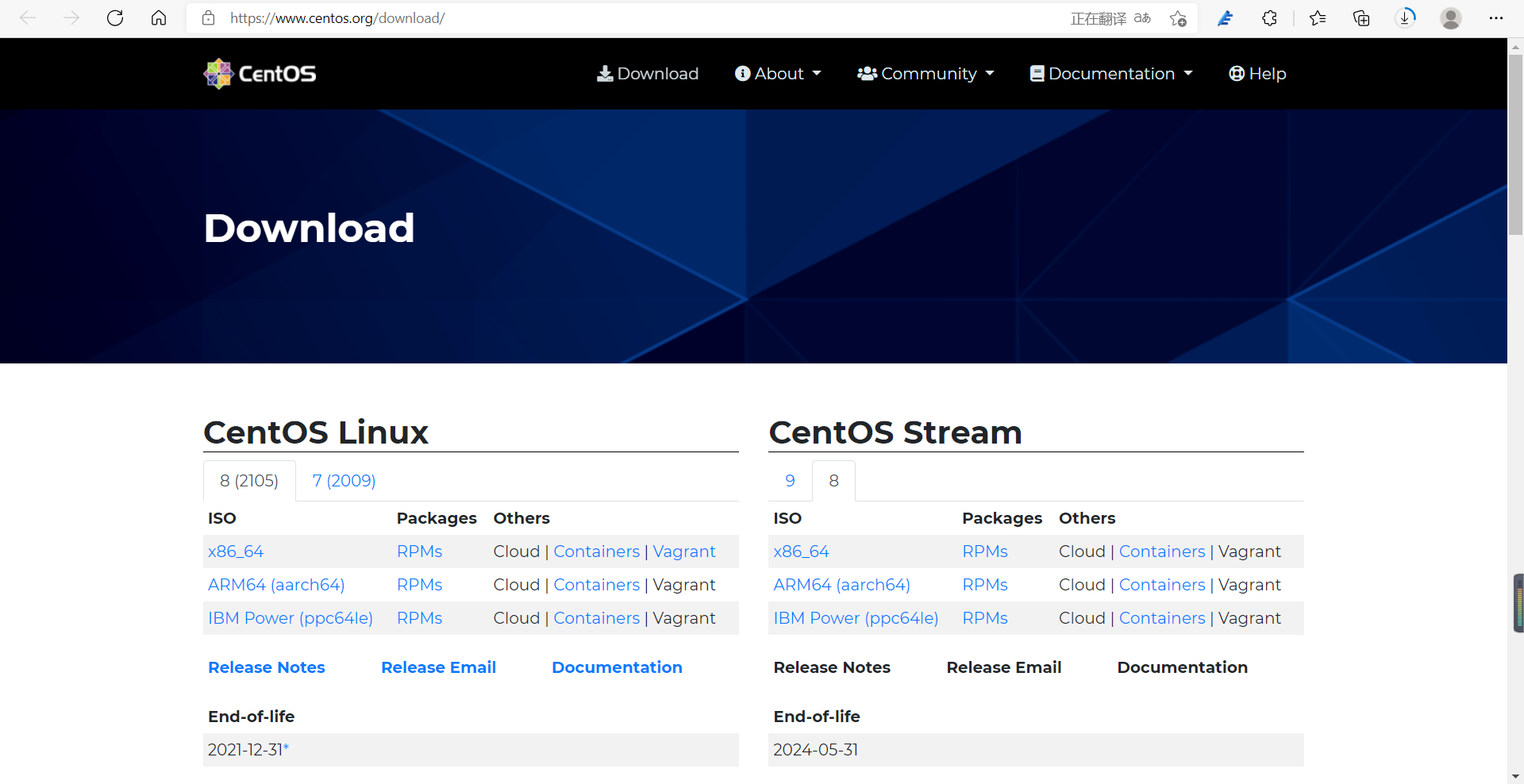
















 1663
1663











 被折叠的 条评论
为什么被折叠?
被折叠的 条评论
为什么被折叠?










